Erro de instalação da extensão Realtek Semiconductor Corp no Windows
Os drivers Realtek são amplamente usados para aprimorar e obter uma saída de som de qualidade em PCs com Windows. É sempre bom garantir que todos os drivers estejam atualizados sempre que houver uma atualização de seus fabricantes. Alguns usuários recebem o erro de instalação da extensão Realtek Semiconductor Corp sempre que tentam atualizar ou instalar os drivers Realtek. Nesta postagem, abordaremos as melhores soluções para corrigir o erro de instalação da extensão Realtek Semiconductor Corp.
O erro de instalação da extensão Realtek Semiconductor Corp pode ocorrer em diferentes formas e estágios. O processo pode falhar e você pode ver códigos de erro como 0x80070103 . Em outros casos, mostra uma instalação bem-sucedida, mas você vê avisos sobre falha na atualização do Windows em um formato repetido. O erro de instalação da extensão Realtek Semiconductor Corp pode não afetar negativamente os usuários e alguns ignoram a atualização porque a mais antiga funciona bem.
Quais são as causas do erro de instalação da extensão Realtek Semiconductor Corp?
As principais causas de erros de instalação da extensão Realtek Semiconductor Corp são sistemas operacionais desatualizados , instalação incompleta, software antivírus de terceiros, arquivos de sistema corrompidos ou cache de atualização de drivers Realtek corrompido.
Cada versão do Windows tem uma versão específica de determinados drivers e, quando há uma incompatibilidade, você pode receber erros como falha na instalação da extensão Realtek Semiconductor Corp. A instalação incompleta acontece quando o processo é interrompido por coisas como uma falha no sistema, queda de energia ou internet instável. Se isso acontecer ao atualizar os drivers Realtek, poderá ocorrer um erro.
Corrigir o erro de instalação da extensão Realtek Semiconductor Corp no Windows
Recomendamos tentar as soluções simples primeiro para corrigir algumas das causas de erros de driver antes de executar as mais complexas. Portanto, para corrigir o erro de instalação da extensão Realtek Semiconductor Corp no Windows, tente as seguintes soluções;
- Tente executar etapas preliminares
- Limpe o conteúdo da pasta SoftwareDistribution
- Pause as atualizações, reinicie o PC e retome as atualizações.
- Execute a solução de problemas de atualização do Windows
- Experimente a ferramenta Mostrar ou ocultar atualizações
- Reverter seus drivers
Vamos examinar essas soluções uma a uma.
1] Tente executar etapas preliminares
Às vezes, o erro de instalação da extensão Realtek Semiconductor Corp pode ser causado por problemas temporários do sistema que podem ser corrigidos executando etapas preliminares. Tente as seguintes etapas e veja se o erro de instalação do driver Realtek foi corrigido;
- Você pode desligar seu software antivírus temporariamente e verificar se suas configurações de segurança estão bloqueando seu sistema de acessar a internet, etc. Por favor, verifique isso nas configurações de firewall.
- Verifique o estado da sua ligação à Internet. Se estiver instável ou muito lento, tente obter uma alternativa ou entre em contato com seu ISP para obter ajuda na solução de problemas.
- Reinicie o computador e o roteador e tente.
Se essas etapas preliminares não corrigirem o erro da Semiconductor Corp Extension, vá em frente e tente as outras etapas abaixo.
2] Limpe o conteúdo da pasta SoftwareDistribution
Limpe o conteúdo da pasta SoftwareDistribution, reinicie o seu PC e tente instalar a atualização.
3] Pause as atualizações, reinicie o PC e retome as atualizações
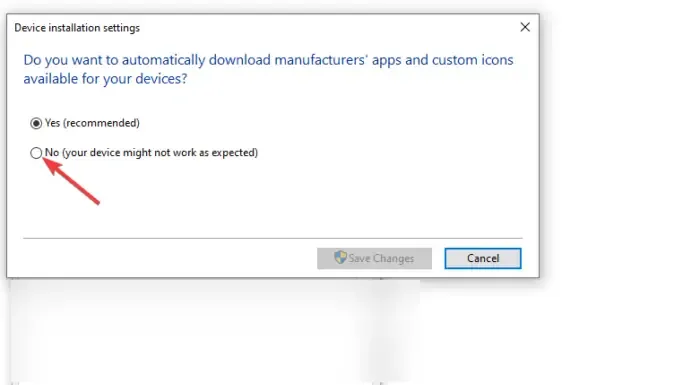
Pausar e retomar as atualizações pode resolver o erro da Semiconductor Corp Extension. Existem diferentes maneiras de pausar as atualizações, mas para esta postagem, podemos usar o Painel de controle . Aqui está como você faz isso:
- Pressione a tecla Windows + R e digite Control . Isso abrirá seu Painel de controle .
- Vá para Sistema > Configurações avançadas do sistema
- Uma nova janela pequena de Propriedades do sistema aparecerá. Vá para a guia Hardware nas barras superiores e selecione Configurações de instalação do dispositivo .
- Clique na caixa ao lado de Não (seu dispositivo pode não funcionar como esperado)
- Após a conclusão das primeiras etapas, você pode prosseguir e reiniciar o computador. Aguarde cerca de 3 minutos antes de reiniciar e passar para a próxima etapa. Para retomar as atualizações, você pode seguir as etapas de pausa acima e selecionar Sim na etapa final. Volte e tente instalar a Realtek Semiconductor Corp Extension.
4] Execute a solução de problemas de atualização do Windows
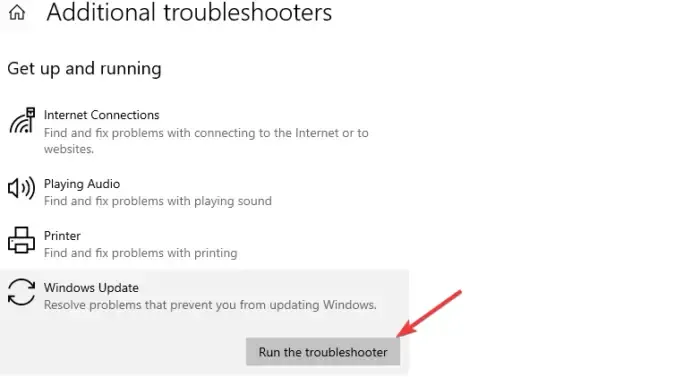
A solução de problemas de atualização do Windows pode detectar e corrigir problemas que acionam o erro de instalação da extensão Realtek Semiconductor Corp. Para executar a solução de problemas do Windows Update , siga as etapas abaixo;
- Pesquise Solução de problemas na caixa de pesquisa do Windows e clique em Abrir para abrir as configurações de Solução de problemas .
- Em seguida, vá para a opção Solucionadores de problemas adicionais .
- O último da lista é o Windows Update ; clique nele e escolha Executar a solução de problemas .
- Se o solucionador de problemas encontrar um problema, ele corrigirá automaticamente o erro ou recomendará o que você precisa fazer. Depois que tudo estiver resolvido, reinicie o seu PC.
- Vá em frente e tente instalar o driver novamente e veja se você receberá o erro.
5] Experimente a ferramenta Mostrar ou ocultar atualizações
A Microsoft possui sua própria ferramenta Mostrar ou ocultar atualizações que pode ocultar atualizações. Recomendamos usar esta ferramenta se a segunda solução não funcionar. Para executar a ferramenta Mostrar ou ocultar atualizações, use as seguintes etapas;
- Primeiro, baixe a ferramenta Mostrar ou Ocultar no site da Microsoft aqui .
- Abra o arquivo wushowhide.diagcab e siga o prompt para iniciar a ferramenta.
- Depois que a ferramenta estiver aberta, clique em Avançado e selecione Aplicar atualizações automaticamente . Selecione Avançar para continuar.
- Clique em Ocultar atualizações e escolha a que oferece Realtek Semiconductor Corp – Extensão.
- Por fim, selecione Avançar , aplique as alterações e clique em Fechar para concluir o processo.
6Faça o download de drivers e ícones do Windows automaticamente (thewindowsclub.com)] Reverta seus drivers
Se a instalação foi bem-sucedida, mas você ainda recebe o erro de instalação da extensão Realtek Semiconductor Corp, é possível reverter o driver se estiver funcionando bem e desativar as atualizações. Bem, esta deve ser a última solução, pois é sempre aconselhável manter seu driver atualizado por vários motivos, como problemas de compatibilidade, bugs, problemas de segurança, etc.
Esperamos que uma das soluções ajude a corrigir o erro de instalação da extensão Realtek Semiconductor Corp.
O que é o erro de instalação da atualização Realtek Semiconductor Corp 0x80070103?
O erro de instalação da atualização Realtek Semiconductor Corp 0x80070103 é um erro que ocorre quando um usuário está tentando instalar uma atualização para a extensão Realtek Semiconductor Corp. Isso pode acontecer devido a atualizações defeituosas, aplicativos de segurança bloqueando a instalação, sistemas desatualizados ou bugs na Realtek Semiconductor Corp Extension. Em casos raros, pode ocorrer se você estiver instalando versões mais antigas da extensão ou se estiver instalando um driver já instalado.
Preciso do Realtek Semiconductor na inicialização?
Você realmente não precisa do Realtek Semiconductor na inicialização porque quando você conecta um dispositivo ao seu PC, o Semiconductor será iniciado e identificará o dispositivo imediatamente. Se isso não acontecer, o que é raro, você pode abrir o Realtek e, se não o encontrar, poderá encontrá-lo no Painel de controle na opção Programas.



Deixe um comentário